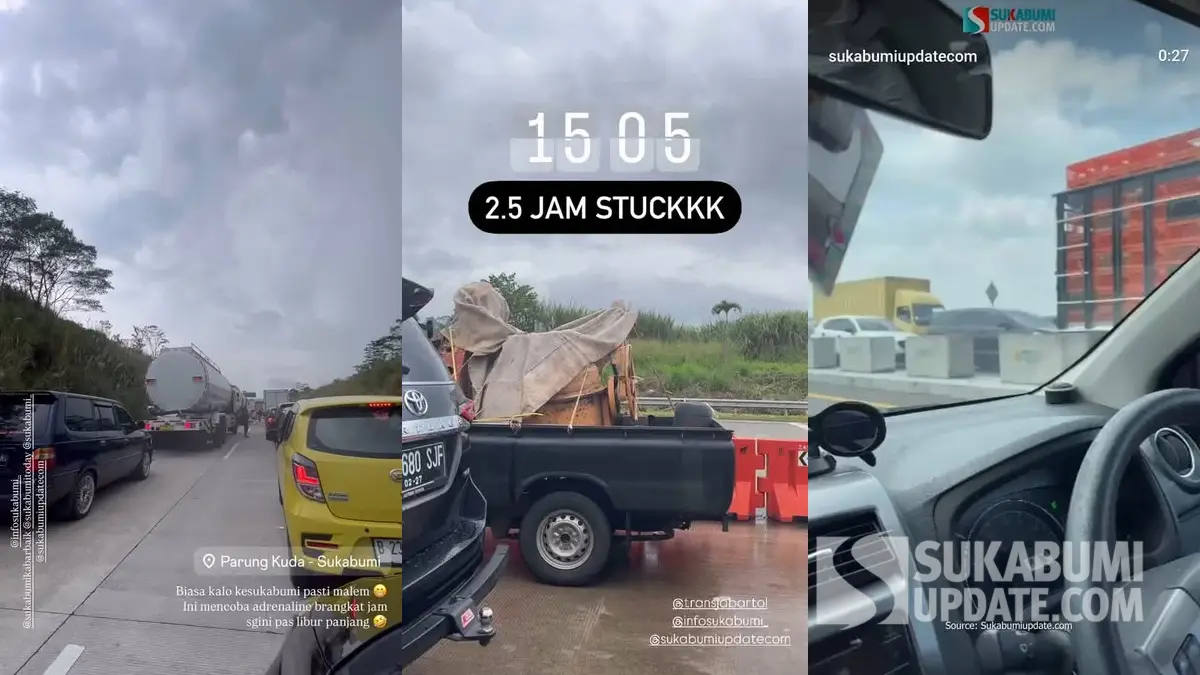SUKABUMIUPDATE.com - Sampah di laptop adalah file-file yang tidak lagi digunakan atau diperlukan oleh laptop. File-file ini dapat berupa file sementara, file sampah sistem, file log, cache browser, aplikasi yang tidak digunakan, dan fitur yang tidak digunakan.
File-file sampah ini dapat menyebabkan laptop menjadi lemot karena menghabiskan ruang penyimpanan dan menggunakan sumber daya sistem. Berikut adalah cara membersihkan sampah di laptop agar lancar dan tidak lemot:
1. Gunakan Disk Cleanup
Disk Cleanup adalah fitur bawaan Windows yang dapat digunakan untuk menghapus file sampah, seperti file sementara, file sampah sistem, dan file log. Untuk menggunakan Disk Cleanup, buka File Explorer, klik kanan pada drive yang ingin Anda bersihkan, lalu pilih "Properties". Pada tab "General", klik "Disk Cleanup".
Baca Juga: 11 Cara Memperbaiki Mental Anak yang Sering Dimarahi, Yuk Bunda Ketahui Langkahnya
2. Gunakan aplikasi pembersih sampah
Ada banyak aplikasi pembersih sampah yang tersedia secara gratis atau berbayar. Aplikasi-aplikasi ini biasanya dapat membersihkan lebih banyak file sampah daripada Disk Cleanup. Beberapa aplikasi pembersih sampah yang populer adalah CCleaner, Clean Master, dan Glary Utilities.
3. Bersihkan cache browser
Cache browser adalah file yang disimpan oleh browser untuk mempercepat akses ke situs web. Namun, cache browser juga dapat menjadi penyebab laptop menjadi lemot. Untuk membersihkan cache browser, buka browser Anda, lalu cari opsi untuk menghapus cache.
4. Uninstall aplikasi yang tidak digunakan
Aplikasi yang tidak digunakan juga dapat menjadi penyebab laptop menjadi lemot. Untuk menghapus aplikasi yang tidak digunakan, buka Control Panel, lalu klik "Programs and Features". Pilih aplikasi yang ingin Anda hapus, lalu klik "Uninstall".
Baca Juga: 12 Cara Menghilangkan Stres dengan Kebiasaan Sederhana, Hidup Jadi Bahagia!
5. Matikan fitur yang tidak digunakan
Ada beberapa fitur Windows yang dapat menyebabkan laptop menjadi lemot, seperti fitur desktop virtual dan fitur Live Tiles. Untuk mematikan fitur yang tidak digunakan, berikut caranya.
- Buka Control Panel, lalu klik "System and Security".
- Pada tab "System" klik "Advanced system settings".
- Pada jendela "Advanced System Settings", klik tab "Startup and Recovery".
- Di bawah "Startup programs", klik "Open Task Manager".
- Pilih aplikasi yang tidak ingin Anda jalankan saat startup, lalu klik "Disable".
Berikut adalah beberapa tips tambahan untuk menjaga laptop agar tetap lancar dan tidak lemot:
- Update sistem operasi secara berkala
- Gunakan antivirus yang andal
- Lakukan defragmentasi hard drive secara berkala
- Pertahankan suhu laptop agar tetap dingin
Baca Juga: 11 Alasan Generasi Muda Sekarang Gampang Terkena Stres dan Depresi
Dengan membersihkan sampah di laptop secara berkala, Anda dapat membantu menjaga laptop agar tetap lancar dan tidak lemot.